許多用戶都在詢問如何解決win11中無法直接拖曳PS圖片的問題。用戶可以使用第三方軟體來解決此問題。首先,下載並安裝適用於win11的第三方軟體。然後,開啟控制面板中的「開始回退」選項,並進入工作列項目以進行對應的設定。透過這些步驟,使用者就能夠解決win11中無法直接拖曳PS圖片的問題。希望以上解析能夠幫助到用戶們。
win11ps圖片無法直接拖曳問題解析
1、如果我們想要使用該功能,可以下載一個startallback。
2、下載安裝好之後,我們需要開啟控制台

3、接著就可以在其中找到並開啟startallback了。

4、然後進入左邊工作列項目
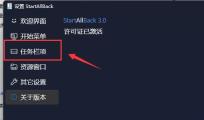
#5、最後在其中恢復win10或win7的任務欄樣式,並立即重新啟動就能解決了。
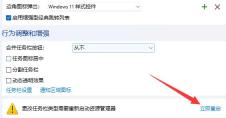
以上是win11ps圖片無法直接拖曳解決方法? win11ps圖片無法直接拖曳問題解析的詳細內容。更多資訊請關注PHP中文網其他相關文章!
![原子心臟遊戲還沒有準備好加載此保存[已解決] -Minitool](https://img.php.cn/upload/article/001/242/473/174594541048769.jpg?x-oss-process=image/resize,p_40) 原子心臟遊戲還沒有準備好加載此保存[已解決] -MinitoolApr 30, 2025 am 12:50 AM
原子心臟遊戲還沒有準備好加載此保存[已解決] -MinitoolApr 30, 2025 am 12:50 AM由於某些原因,您可能會遇到“遊戲還沒有準備好加載此保存”錯誤。在這篇文章中,PHP.CN收集了問題的可能原因,並為您提供了5種故障排除方法。
 專家Windows X-Lite最佳11 24H2安裝指南Apr 30, 2025 am 12:49 AM
專家Windows X-Lite最佳11 24H2安裝指南Apr 30, 2025 am 12:49 AM如果您需要在較低的配置計算機上享受Windows 11 24H2,則可以下載Windows X-Lite最佳11 24H2 HOME或PRO。在這裡,PHP.CN軟件上的這篇文章旨在向您展示Windows X-Lite最佳11 24H2下載並安裝。
 無支撐的PC意外接收Windows 11 22H2 -MinitoolApr 30, 2025 am 12:48 AM
無支撐的PC意外接收Windows 11 22H2 -MinitoolApr 30, 2025 am 12:48 AMMicrosoft意外將Windows 11 22H2釋放到Release Preview Channel中的Windows Insiders。一些用戶認為Microsoft改變了Windows 11的硬件和系統要求。但是,這只是Windows 11中的一個錯誤。您可以follo
 如何在Windows 11/10/8/7上使用屏幕上的鍵盤? - MinitoolApr 30, 2025 am 12:47 AM
如何在Windows 11/10/8/7上使用屏幕上的鍵盤? - MinitoolApr 30, 2025 am 12:47 AM屏幕鍵盤是一個虛擬鍵盤,可在Windows 11/10/8/7上使用。如果您不知道如何在Windows計算機上打開並使用它,則可以從php.cn軟件中閱讀此帖子以獲取一些相關信息。
 privadovpn免費下載Windows,Mac,Android,iOS -MinitoolApr 30, 2025 am 12:46 AM
privadovpn免費下載Windows,Mac,Android,iOS -MinitoolApr 30, 2025 am 12:46 AMPrivadOVPN是用於Windows,MacOS,Android,iOS,Android TV等的免費VPN服務。使用此免費VPN,您可以在線訪問任何內容而無需位置限制,並在瀏覽Internet時匿名保持匿名。檢查如何下載和安裝
 如何在iPhone/android/筆記本電腦上刪除藍牙設備? - MinitoolApr 30, 2025 am 12:44 AM
如何在iPhone/android/筆記本電腦上刪除藍牙設備? - MinitoolApr 30, 2025 am 12:44 AM無線藍牙為人們帶來了現代生活的許多便利。當您不想連接藍牙設備時,您可以選擇忘記它。但是,當您要重新建立連接時,如何重新連接並刪除藍牙呢?
 Netflix觀看電影和電視節目的10個最佳VPN -MinitoolApr 30, 2025 am 12:43 AM
Netflix觀看電影和電視節目的10個最佳VPN -MinitoolApr 30, 2025 am 12:43 AM要觀看各種Netflix電影和電視節目,您可以使用VPN服務。這篇文章介紹了一些最佳的免費Netflix VPN供您參考。有關更多有用的計算機教程和工具,您可以訪問php.cn軟件官方網站。
 Discovery Plus錯誤400 - 它是什麼以及如何修復? - MinitoolApr 30, 2025 am 12:42 AM
Discovery Plus錯誤400 - 它是什麼以及如何修復? - MinitoolApr 30, 2025 am 12:42 AM當您在Discovery Plus上觀看自己喜歡的電視節目和電影時,Discover Plus Plus錯誤400是一個通常的問題。 PHP.CN網站上的本文將介紹Discovery Plus 400和一些解決方案。


熱AI工具

Undresser.AI Undress
人工智慧驅動的應用程序,用於創建逼真的裸體照片

AI Clothes Remover
用於從照片中去除衣服的線上人工智慧工具。

Undress AI Tool
免費脫衣圖片

Clothoff.io
AI脫衣器

Video Face Swap
使用我們完全免費的人工智慧換臉工具,輕鬆在任何影片中換臉!

熱門文章

熱工具

SAP NetWeaver Server Adapter for Eclipse
將Eclipse與SAP NetWeaver應用伺服器整合。

MinGW - Minimalist GNU for Windows
這個專案正在遷移到osdn.net/projects/mingw的過程中,你可以繼續在那裡關注我們。 MinGW:GNU編譯器集合(GCC)的本機Windows移植版本,可自由分發的導入函式庫和用於建置本機Windows應用程式的頭檔;包括對MSVC執行時間的擴展,以支援C99功能。 MinGW的所有軟體都可以在64位元Windows平台上運作。

VSCode Windows 64位元 下載
微軟推出的免費、功能強大的一款IDE編輯器

禪工作室 13.0.1
強大的PHP整合開發環境

SublimeText3 英文版
推薦:為Win版本,支援程式碼提示!





